| 10. Degradeuri | ||
|---|---|---|

|
Cap. 7. Painting with GIMP |  |
Fig. 7.23. Câteva exemple de degradeuri GIMP.
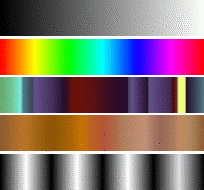
Degradeuri de sus în jos: FG la BG (RGB); Spectru complet de saturație; maron; patru bare
Un Degradeu este un set de culori aranjate într-o ordine liniară. Utilizarea cea mai de bază a degradeului este de Instrument degradeu, uneori cunoscut sub numele de „Instrument de umplere degradeu”: acesta funcționează prin completarea selecției cu culori dintr-un degradeu. Aveți mai multe opțiuni pentru a alege modul de control în care culorile degradeu sunt aranjate în cadrul selecției. Există, de asemenea, alte moduri importante de a utiliza degradeuri, inclusiv:
Fiecare dintre instrumentele de bază de desen GIMP vă permite opțiunea de a folosi culori dintr-un degradeu. Acest lucru vă permite să creați tușe care își schimba culoarea de la un capăt la altul.
Acest filtru este acum în meniul culori, și vă permite să „colorați” o imagine, folosind intensitatea culorii fiecărui punct cu culoarea corespunzătoare din degradeul activ (intensitatea 0, foarte închis, se înlocuiește cu culoarea la sfârșitul cel mai la stânga al degradeului , progresiv până când intensitatea este de 255, foarte ușoară, înlocuită cu culoarea cea mai dreaptă a degradeului. A se consulta Secțiune 8.40, „Hartă degrade” pentru mai multe informații.
Când instalați GIMP, acesta vine preîncărcat cu un număr mare de degradeuri interesante, și le puteți adăuga cele noi pe care le creați sau descărcați din alte surse. Puteți accesa întregul set de degradeuri disponibile folosind Dialogul degradeu, un dialog andocabil care se poate activa, fie atunci când aveți nevoie, sau de păstrat ca o filă într-un doc. „Degradeul curent”, utilizat în majoritatea operațiilor legate de degradeu, este afișat în zona pensulă/model/degradeu a trusei de instrumente. Cu clic pe simbolul degradeu în caseta de instrumente se poate activa dialogul degradeuri.
Multe exemple succinte de lucru cu degradeuri (pentru mai multe informații consultați Instrument pentru degradeuri):
Puneți un degradeu într-o selecție:
Alegeți un degradeu.
Cu instrumentul Amestec apăsați clic și glisați cu mausul între două puncte ale unei selecții.
Culorile vor fi distribuite perpendicular pe direcția de glisare a mausului și în funcție de lungimea deplasării.
Desenarea cu un degradeu:
De asemenea, puteți utiliza un degradeu cu instrumentele creion, pensulă sau aerograf dacă alegeți culoarea dinamică din degradeu. În pasul următor alegeți un degradeu adecvat de la opțiuni de culoare și în Opțiuni estompare se pot stabili lungimile degradeurilor și stilul de repetare. Capitolul Secțiune 3.2.6, „Dynamics Options” descrie acești parametri mai detaliat.
Exemplul următor arată impactul asupra instrumentului creion. Vedeți în partea superioară a cifrei configurările necesare și partea inferioară a imaginii arată succesiunea rezultată a culorilor degradeuri.
Produse diferite cu același degradeu:
Fig. 7.26. Utilizare degradeu
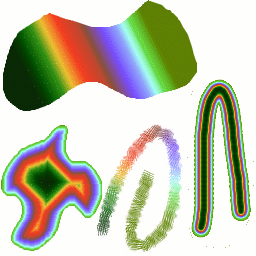
Patru moduri de utilizare degradeu culori tropicale: o umplere cu degradeu liniar, o umplere în formă de degradeu, o tușă folosind culori de la un degradeu, și o tușă desenată cu o pensulă difuză apoi colorată folosind filtrul Hartă degradeu .
Câteva lucruri utile de a fi știute despre degradeurile din GIMP :
Primele patru degradeuri din listă sunt speciale: utilizează culorile din prim-plan și din fundal din zona de culori a trusei de instrumente, în loc să fie fixate. FG la BG (RGB) este reprezentarea RGB a degradeului de la culoarea de prim plan la culoarea de fundal în caseta de instrumente. FG la BG (HSV în sens contrar acelor de ceasornic) reprezintă succesiunea nuanței în cercul de culoare din nuanța selectată la 360°. FG la BG (HSV în sensul acelor de ceasornic reprezintă succesiunea nuanței în cercul de culoare din nuanța selectată la 0°. Cu FG la transparente, nuanța selectată devine din ce în ce mai transparentă. Puteți modifica aceste culori utilizând selectorul de culori. Astfel, modificând culorile din prim-plan și din fundal, puteți face ca aceste degradeuri să fie ușor de tranziție între cele două culori dorite.
Degradeurile pot implica nu doar modificări de culoare, dar, de asemenea, modificări în opacitate. Unele dintre degradeuri sunt complet opace; altele includ piese transparente sau translucide. Când completați sau desenați cu un degradeu neopac, conținutul existent al stratului se va afișa prin spatele acestuia.
Puteți crea noi degradeuri particularizate , folosind Editorul de degradeuri. Nu aveți posibilitatea să modificați degradeuri care sunt furnizate cu GIMP, dar aveți posibilitatea să le duplicați sau să creați unele noi, și apoi editați pe ele.
Degradeurile care sunt livrate cu GIMP sunt stocate într-un sistem de dosare denumit gradients. În mod implicit, degradeurile pe care le creați sunt stocate într-un dosar numit gradients în directorul personal GIMP. Orice fișier degradeu (cu extensia .ggr) identificat în interiorul unui astfel de dosar, se va încărca automat la pornirea GIMP. Puteți adăuga mai multe directoare în calea de căutare degradeu, dacă doriți, în pagina Dosare cu datedin dialogul Preferințe.
GIMP can also load gradient files in SVG format, used
by many vector graphics programs. To make GIMP load an
SVG gradient file, all you need to do is place it in the
gradients folder of your personal
GIMP directory, or any other folder in your gradient
search path.
![[Indicație]](images/tip.png)
|
Indicație |
|---|---|
|
Puteți găsi un număr mare de degradeuri SVG interesante pe web, în special la OpenClipArt Gradients[OPENCLIPART-GRADIENT]. Nu veți putea vedea arată aceste degradeuri, cu excepția cazului în care navigatorul acceptă SVG, dar aceasta nu vă va împiedica să le descărcați. |